点击上方蓝色字体,选择“标星公众号”
优质文章,第一时间送达

关注公众号后台回复pay或mall获取实战项目资料+视频
作者:张伟杰
来源:juejin.im/post/5a0c2c81f265da431955d0ca
本文主要记录Mac开发环境的设置,以及一些优秀软件,使用技巧等。所有的设置、软件以及技巧都追求极致简洁和极致效率,最大可能提升工具效率,提升生产力。当然大家如果有其他好用的配置、工具或者软件也可以在评论区留言交流,一起分享一下!
macOS系统简单设置
1、触摸板设置SystemPreferences→TrackpadPoint&Click→Tapto click.Point&Click→Lookup &data detectors→Tapwiththree fingers
2、键盘设置
SystemPreferences→Keyboard- 建议把 F1 - F12 设置为标准功能键:
Useall F1,F2,etc.keys asstandard functionkeys Shortcuts→Allcontrols
3、Dock设置
SystemPreference→Dock- Dock只放置常用App
- Dock栏建议移动到左侧:
Positionon screen:left - 建议设置为不重复显示已打开应用:
Minimizewindows intoapplication icon
4、取消自动更新
AppStore→Preference→Automaticallycheck forupdates
5、输入法快捷键
Keyboard→Shortcuts→InputSources/Spotlight
6、热区锁屏
Desktop&&ScreenSaver→ScreenSaver→HotCorners. 右下角选择:PutDisplayto Sleep
开发工具
1、Homebrew
Homebrew是一款Mac OS平台下的软件包管理工具,拥有安装、卸载、更新、查看、搜索等很多实用的功能。简单的一条指令,就可以实现包管理,而不用你关心各种依赖和文件路径的情况,十分方便快捷,类似于 Windows 上软件管家。
期间会自动安装 CommandLineTools
ruby -e "$(curl -fsSL https://raw.githubusercontent.com/Homebrew/install/master/install)"
brew doctor #验证安装正确# 以下为常用命令
brew install [package] #安装包
brew uninstall [package] #卸载包
brew outdated #列出过时的软件
brew upgrade #更新过时的软件(全部或指定)
brew update #升级homebrew在服务器端上的# 包目录
brew list #列出所有安装的包
brew clean up #清理旧版本缓存
brew info #安装包信息检索
Homebrew Cask 则是 Homebrew 的扩展,借助它可以方便地在 macOS 上安装图形界面程序,即我们常用的各类应用。
brew install caskroom/cask/brew-caskMac命令行终端神器
brew cask install iterm2brew install wgetwget https://github.com/robbyrussell/oh-my-zsh/raw/master/tools/install.sh -O - |shplugins=(git textmate ruby autojump osx mvn gradle)NodeJS 包管理工具,安装:
curl -o- https://raw.githubusercontent.com/creationix/nvm/v0.33.2/install.sh | bash# 将以下内容添加到 ~/.zshrcexport NVM_DIR="$HOME/.nvm"
[ -s "$NVM_DIR/nvm.sh" ] && . "$NVM_DIR/nvm.sh" # This loads nvm# 重新加载 ~/.zshrcsource ~/.zshrc推荐插件:vscode-icon, CodeRunner 推荐主题:OneDarkPro
7、Jupyter Notebook
Jupyter Notebook是一块所见即所得的画布,通过在浏览器上编辑代码,让开发人员实现展示与快速迭代的利器。项目最初给予python,通过安装插件,对Javascript也有良好的支持。

8、IntelliJ IDEA
迄今为止最炫酷的 Java编程 IDE,直接将eclipse拍在了沙滩上。
公众号发布过 IDEA相关的文章,包括插件、配置、MAC快捷键等,关注微信公众号 Java后端 回复 666 下载。
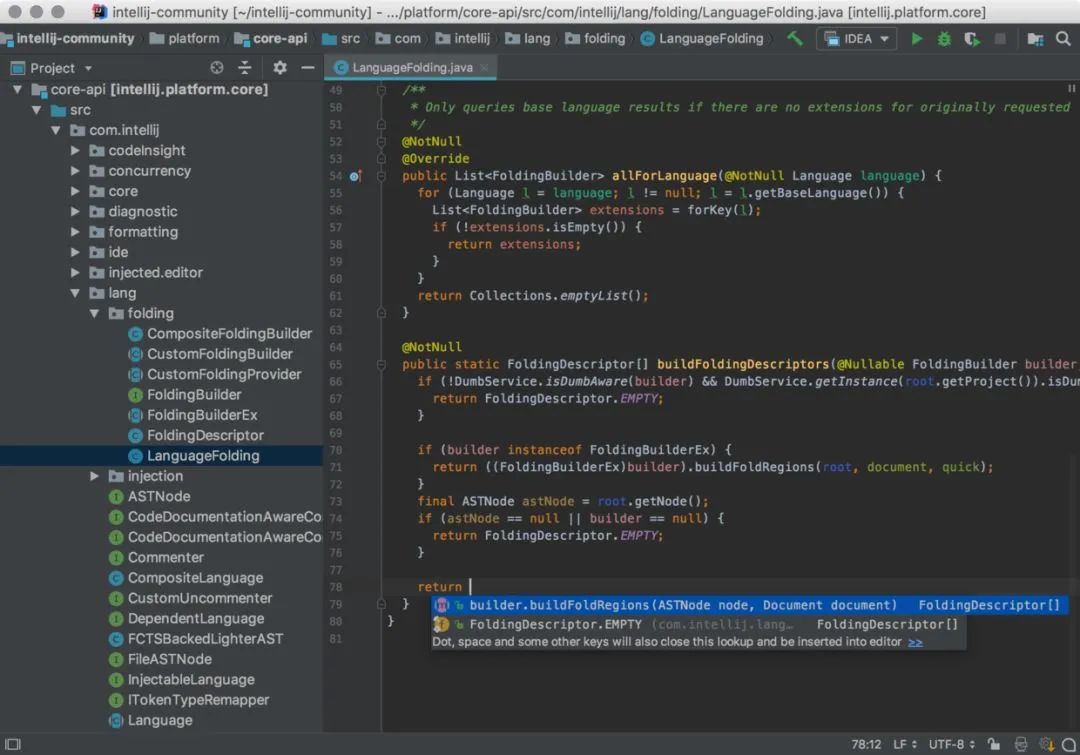
9、Dash
Mac专属的文档管理工具
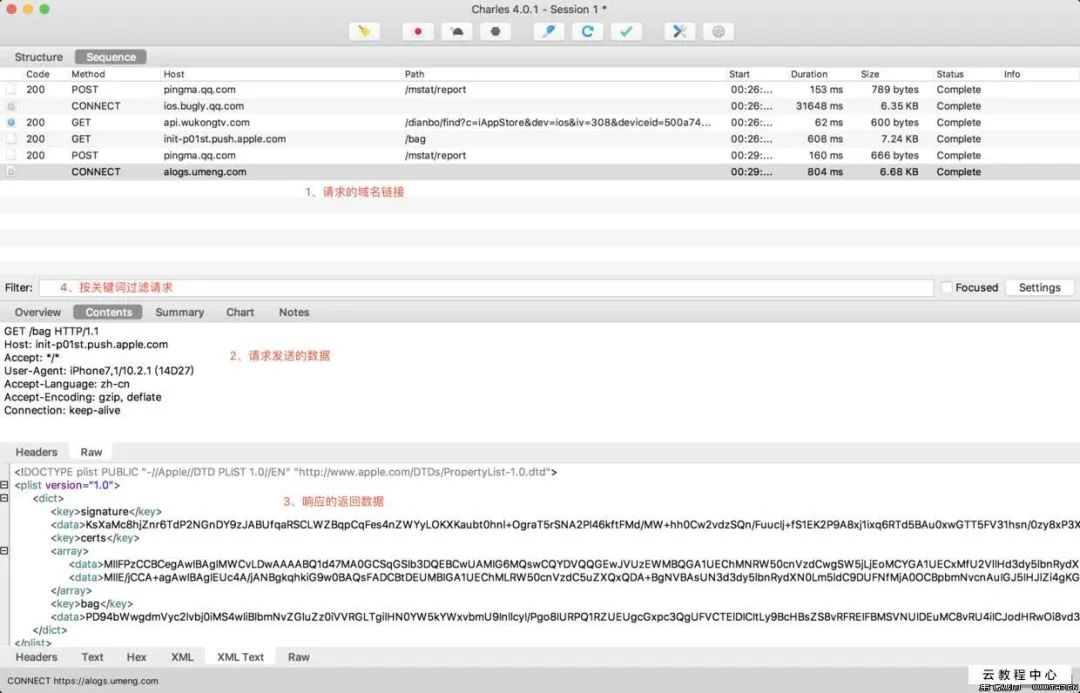
10、Charles
抓包神器 / Mock工具
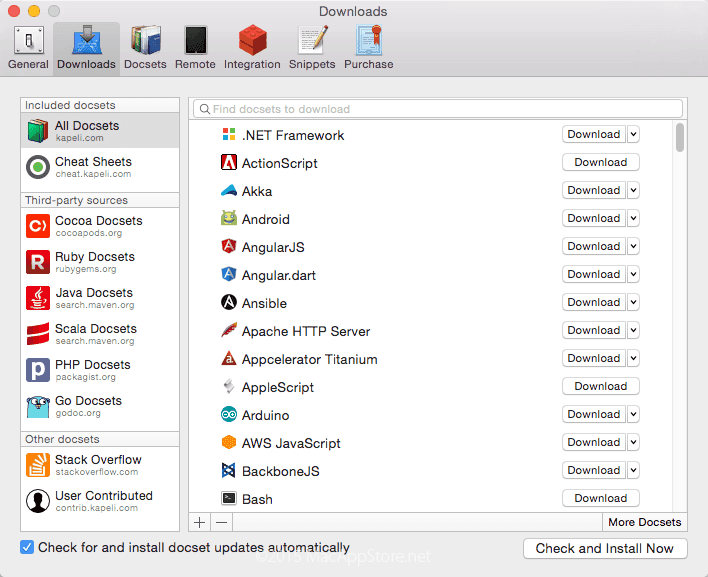
常用软件
1、Rescue Time
日常行为管理。可以分析出日常使用电脑时间分配,细化到软件/网站层面,对于提升工作效率还是很有意义的
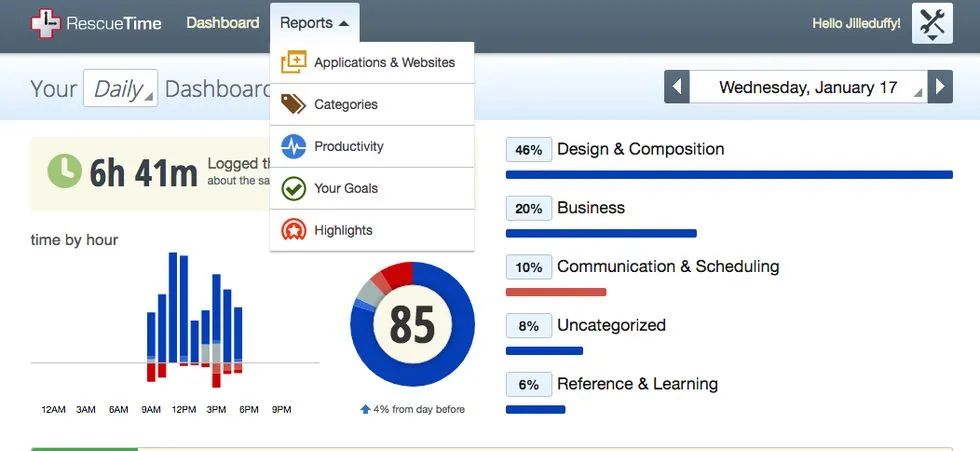
2、sizeup
窗口管理, 多/大显示器尤其实用
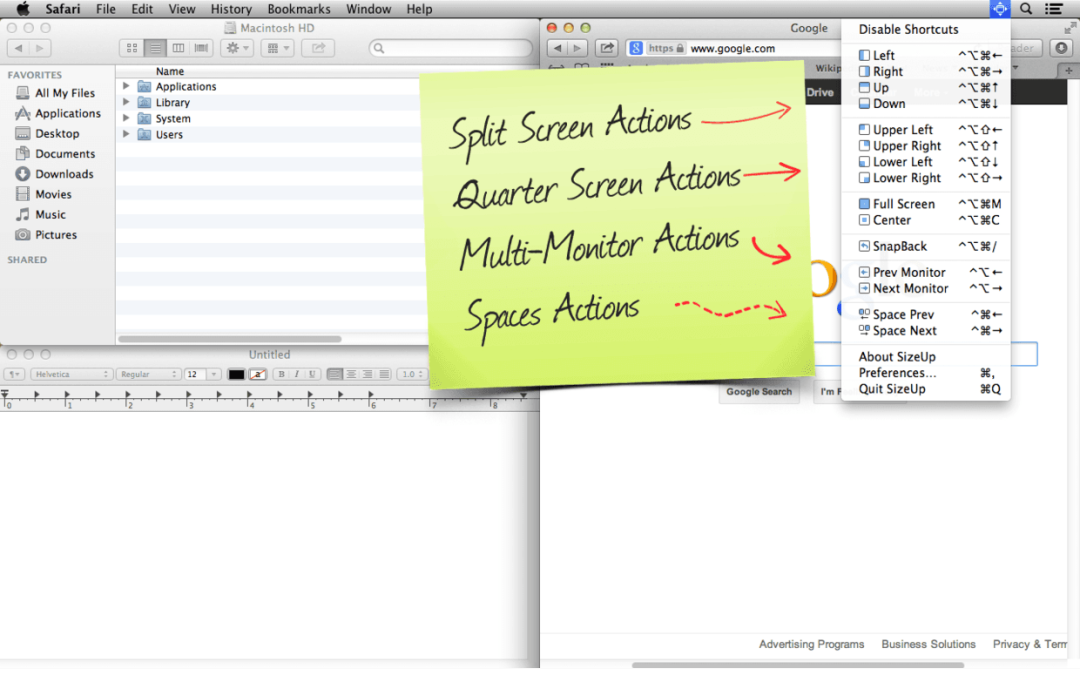
3、IINA
多媒体播放,mpv内核,开源软件,快速迭代中,强推.
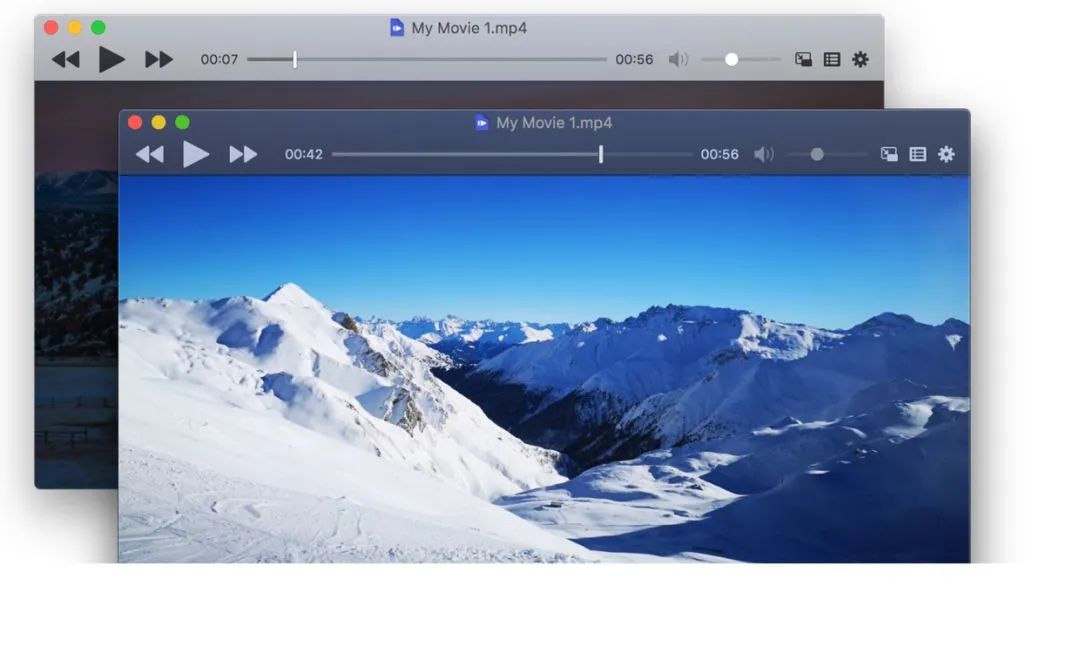
4、Transmission
BT下载
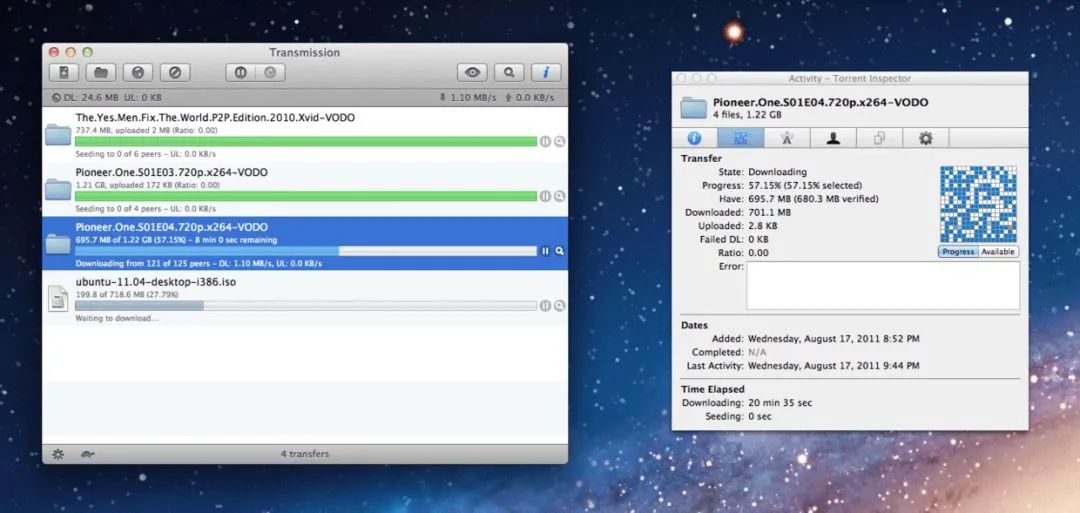
5、The Unarchiver
解压缩神器
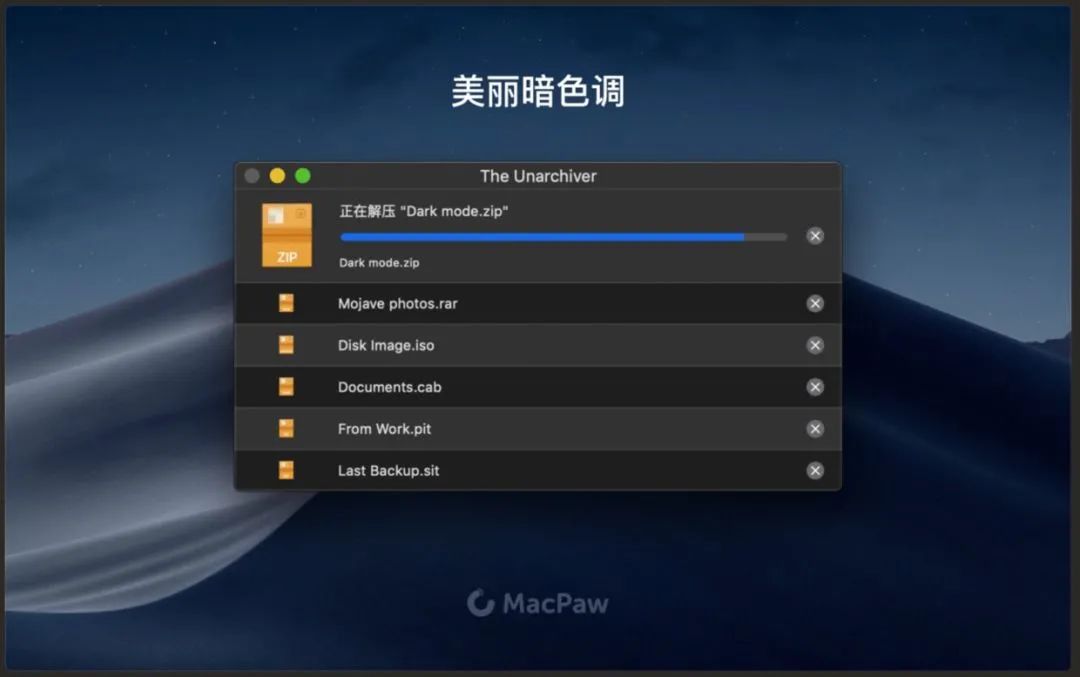
6、HandShaker
情怀工匠精神锤出品,mac上管理安卓手机文件一把好手
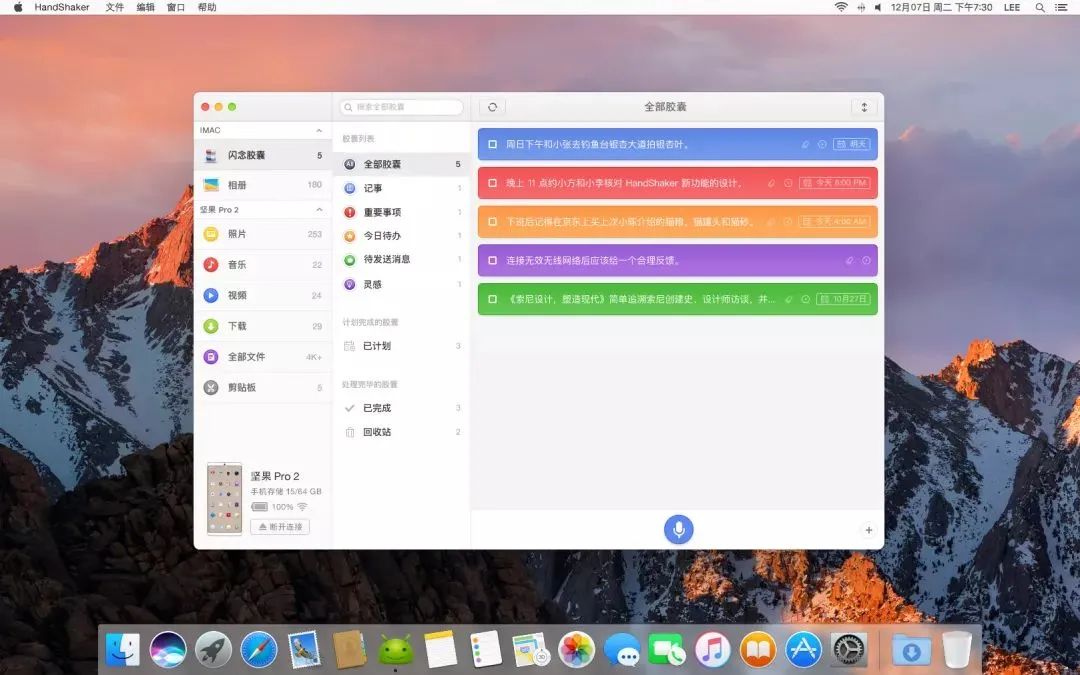
7、Typora
MarkDown写作。而且 Win/Linux/Mac三平台通用
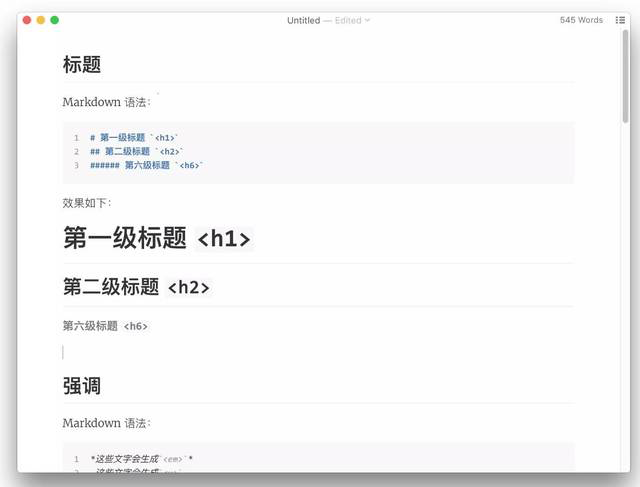
8、ClearView
略贵,但完美支持 mobi,epub,pdf
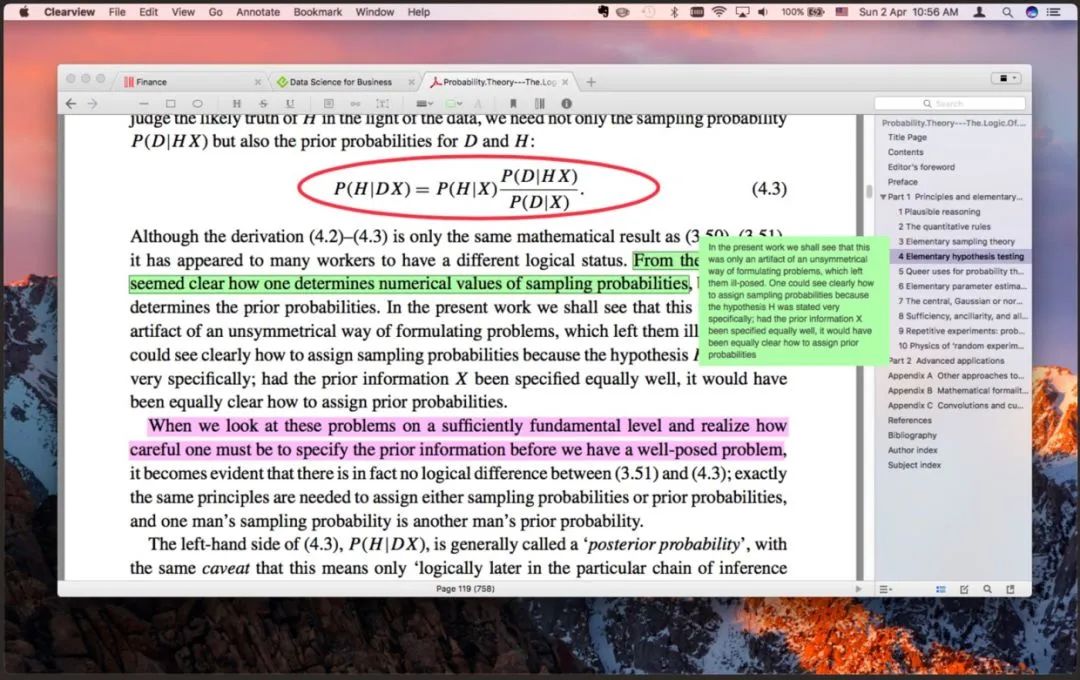
9、Alfred
Alfred是一款获奖的macOS应用程序,它可以通过热键、关键字、文本扩展等提高效率。搜索你的Mac和web,通过自定义操作来控制Mac,从而提高工作效率。
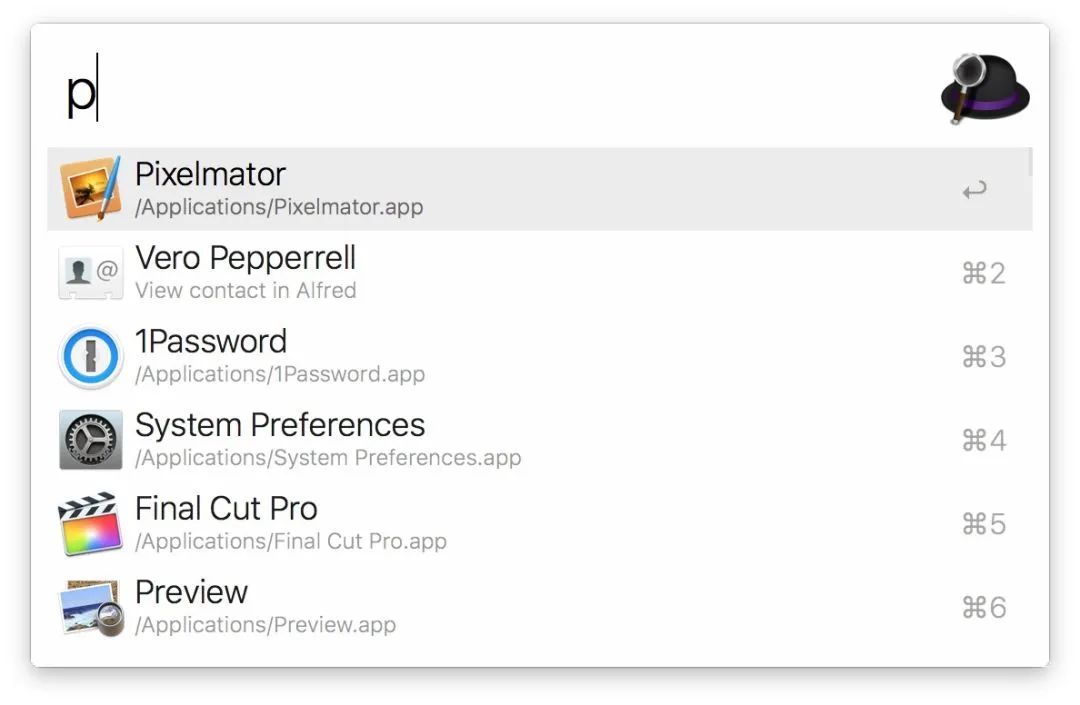
美化工具
这类软件属于没有无所谓,有了以后心情会好一些,所以推荐可以尝试下。
1、Irvue
自动获取 Unsplash 上的高质量无版权图片作为壁纸,并提供了其它一系列相关的功能,如对图片点赞、下载、加入黑名单等。
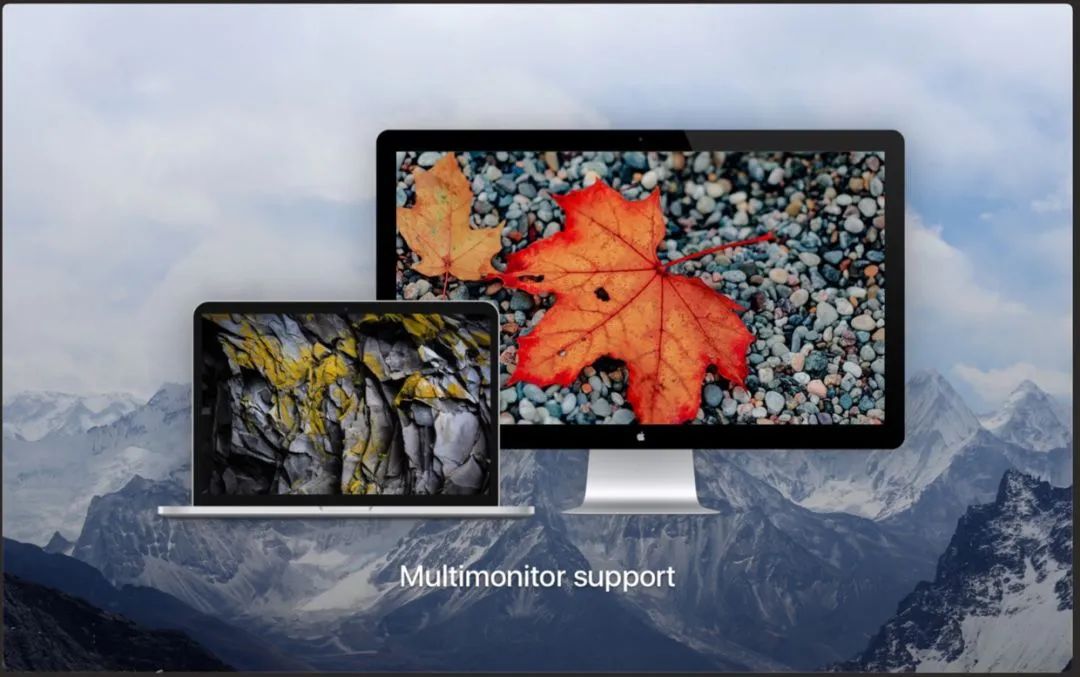
2、Fliqlo
极简数字时钟屏保
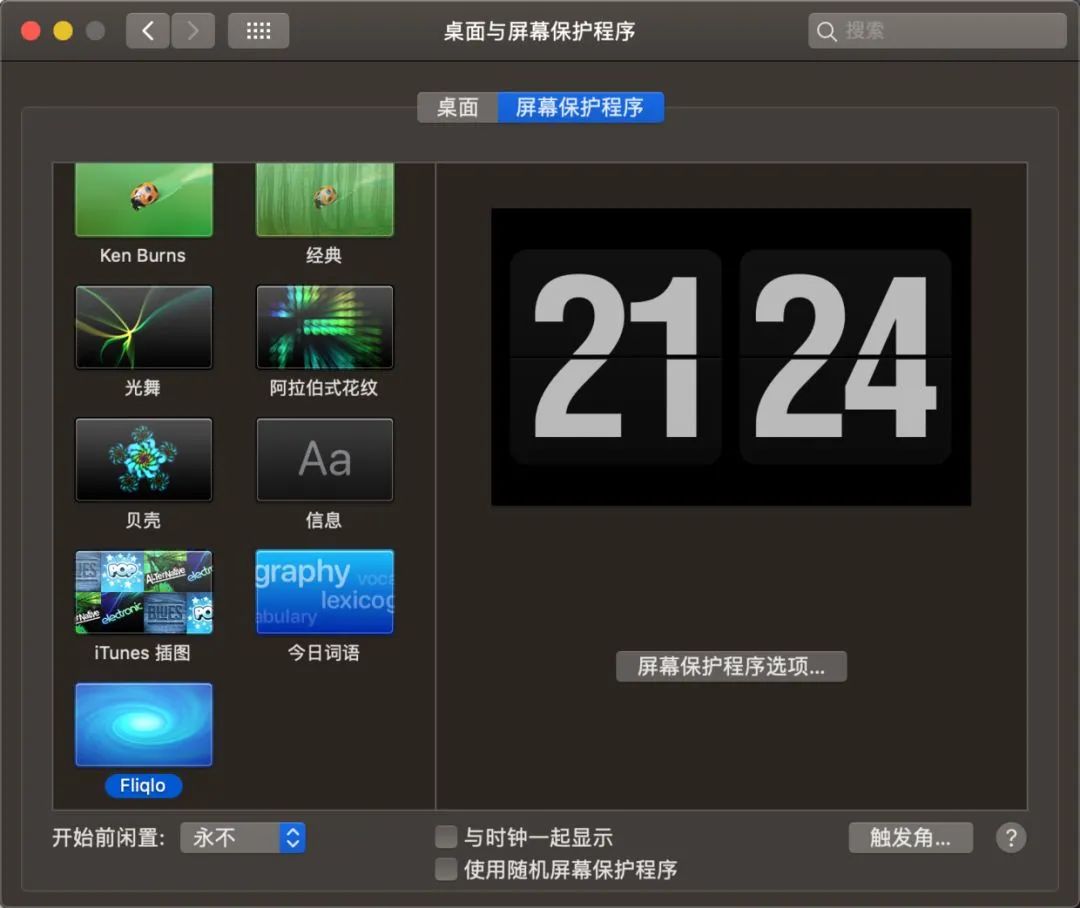
3、rasmusnielsen
极简拟物表盘屏保

4、Wallpaper Wizard 2
也是壁纸应用,特点是提供一个很大的壁纸库用以挑选,之后更换自己事先挑选好的壁纸。
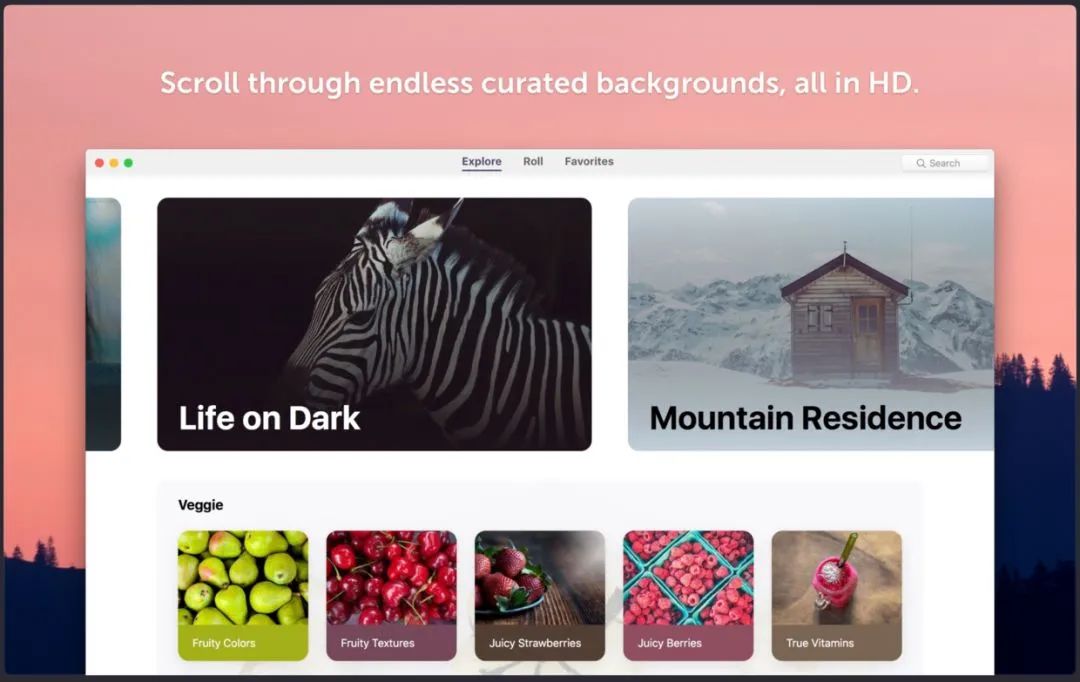
本文列举得有限,大家如果有其他好用的配置、工具或者软件也可以在评论区留言交流,一起分享一下鸭!


有热门推荐?
springboot2.X手册:Easypoi导出excel,最新版的手感香不香?
10w行级别数据的Excel导入,4版完整优化记录,效果太明显了!
用Java实现一个抽奖系统(附完整代码)
推荐一个基于SpringBoot + Mybatis + Vue的代码生成器
这些SQL错误用法,如果经常犯,说明你的水平还很low...
数据库界的Swagger,一键生成数据库文档!牛逼哄哄...
我终于决定要放弃okhttp、httpClient,选择了这个牛逼的神仙工具!贼爽
点击SpringCloud实战项目




















 781
781

 被折叠的 条评论
为什么被折叠?
被折叠的 条评论
为什么被折叠?








